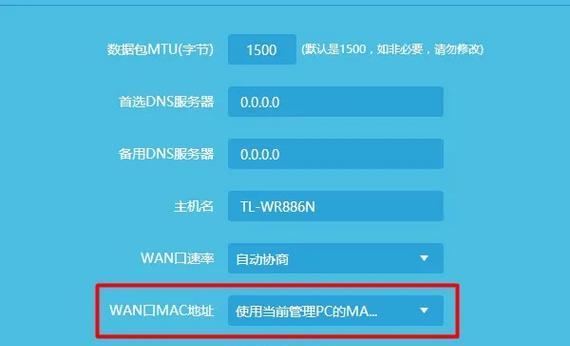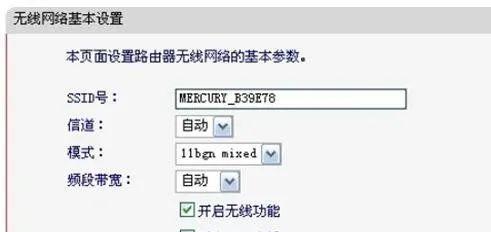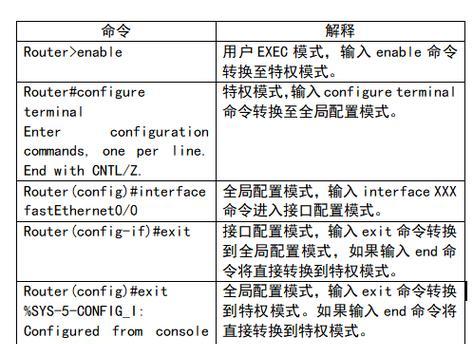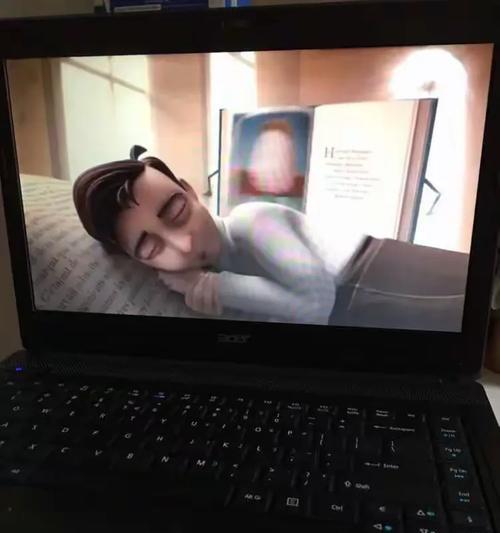随着科技的发展和移动办公需求的增加,无线网络已成为家庭及办公环境中不可或缺的一部分。大部分现代路由器都支持多种设备的联网,包括苹果Mac电脑(简称“mac”)。然而,并非所有人都清楚如何正确设置路由器,以使得mac电脑能够顺利联网。本文将详细阐述路由器设置mac联网应满足的条件,并提供相应的操作指导。
路由器设置mac联网的基本条件
确保路由器运行正常
在设置mac联网之前,首先要确认路由器的电源和互联网服务是否正常。若路由器接通电源,但指示灯显示异常或无法连接到互联网,建议先进行路由器故障排除。
无线功能已开启
路由器的无线功能必须是开启状态,一些老款路由器可能有物理开关控制无线发射,确保这个开关是打开的。新路由器通常通过管理界面关闭/开启无线功能,登录管理界面后检查无线设置。
访问权限设置正确
mac联网设置也需要考虑到路由器的安全设置。确保没有错误的MAC地址过滤规则阻止你的mac接入网络。有些路由器允许管理员设定哪些设备可以连接,确认你的mac地址没有被错误地列入黑名单。
如何正确设置mac联网
检查mac电脑的Wi-Fi开关
在进行任何设置之前,请确保你的mac的Wi-Fi功能已开启。通常情况下,Wi-Fi开关在键盘的上方,带有无线信号图标,如果是笔记本电脑则需确保已经合上盖子。
连接无线网络
在mac电脑的右上角状态栏找到Wi-Fi图标并点击,会出现可用的无线网络列表。选择你的无线网络名(SSID),点击连接,输入正确的密码后即可连接。
忘记网络重新连接
如果你之前连接过该网络但无法连接,可能需要在mac的“系统偏好设置”->“网络”中选择该网络,点击“-”号删除,然后再点击“+”号重新添加网络,并输入正确的密码。
检查并修正IP设置
若连接问题依旧存在,可以尝试手动设置IP。在“系统偏好设置”->“网络”->“高级”->“TCP/IP”中,选择“使用DHCP”或手动指定一个与你的网络环境相匹配的IP地址,子网掩码和路由器地址。
常见问题分析与解决
问题一:无网络访问权限
如果你的mac显示“无网络访问权限”这种提示,通常是因为网络设置有误。尝试以下步骤:
1.检查路由器设置界面,确保没有错误的防火墙或安全设置阻止mac电脑。
2.重置路由器到出厂设置,然后重新设置网络,但要记住你将失去所有的自定义设置。
问题二:密码正确但无法连接
如果密码正确,但mac还是无法连接,可能的原因包括:
1.路由器的信号太弱或干扰太多。
2.你的mac过时的驱动或固件不支持新的安全协议。
这时可以尝试以下方案:
1.重启路由器和mac电脑。
2.考虑将路由器放置在更加中心的位置,或更换无线信道以减少干扰。
3.更新mac的系统和无线网卡驱动。
专业技巧
更新路由器固件
定期更新路由器固件可以提高性能和安全性,可以在路由器管理界面中查找固件更新选项进行更新。
使用手机热点
在路由器设置期间或mac联网出现故障时,可以临时使用手机热点功能为mac提供网络。
结语
通过上述的设置路由器让mac联网的条件、步骤和解决方法,你应该能够顺利地将你的mac连接到无线网络。切记,路由器的安全设置是保护你的网络免受未经授权访问的关键。如果你遇到任何困难,不妨回顾本文内容,并尝试上述的解决方法。随着无线网络日益普及,了解其设置和维护知识对于每个用户来说都是必要的技能。